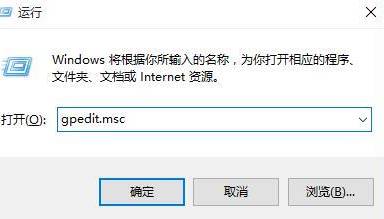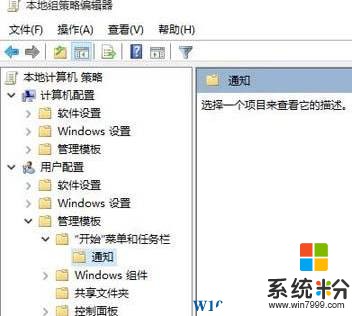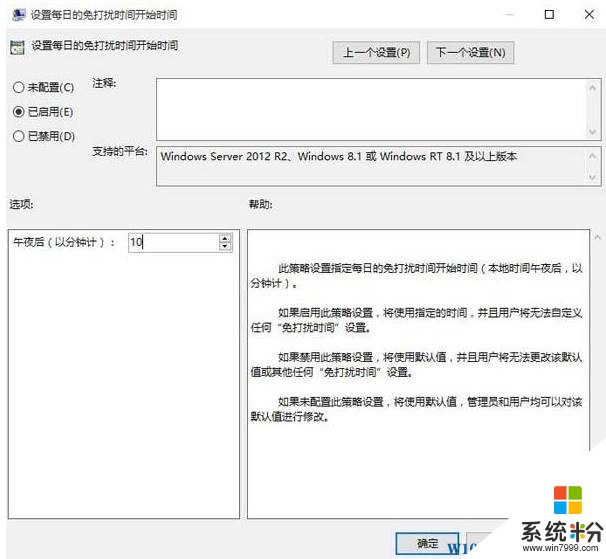win10免打擾時間怎麼設置?Win10免打擾時間設置方法!
時間:2017-04-06 來源:互聯網 瀏覽量:
在Win10係統中,我們可以通過通知中心快速打開【免打擾時間】,但是有時候往往會忘記關閉,導致一直處於免打擾狀態。在本文中【係統粉】將給大家介紹下設置免打擾時間的方法,即是我們忘記關閉也會自動關閉。
步驟:
1、按下【win+r】打開運行窗口,輸入gpedit.msc 點擊確定打開【組策略】;
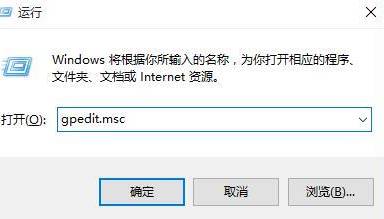
2、在左側依次展開:【用戶配置】—【管理模板】—【開始菜單和任務欄】—【通知】;
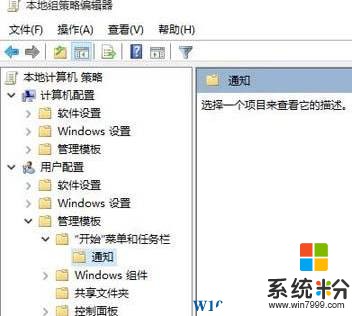
3、在右側可以看到“設置每日的免打擾時間開始時間”和“設置每日的免打擾時間結束時間” 即可設置免打擾時間的開始鍾點和結束鍾點!如圖,我們設置“設置每日的免打擾時間開始時間”:
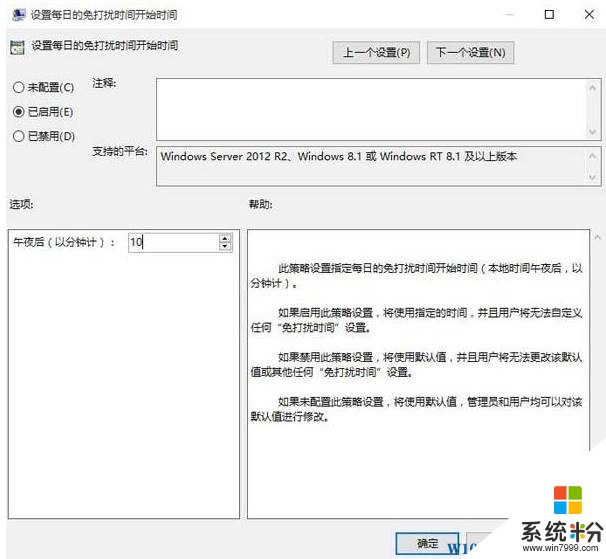
以上就是【係統粉】給大家介紹的Win10免打擾時間設置方法!